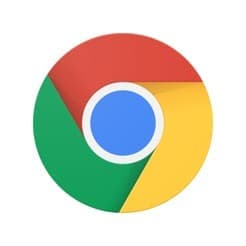
Google Chromeをアップデートした後、タブにカーソルを合わせるとポップアップが出現して見づらくなったという意見が出ています。
これはバグなのか、そして消す方法はあるのかなどを解説します。
コンテンツ
【バージョン78.0】にするとタブにポップアップ(バルーン)が表示される
パソコン版Google Chromeを「バージョン78.0」にアップデートをすると、タブにカーソルを合わせた時の表示方法に変化が表れました。
具体的に比較画像を用意しました。
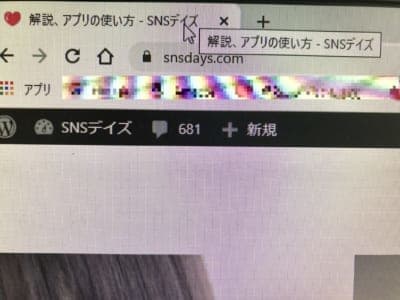
上記画像はバージョン78.0よりも前の表示方法です。
タブにカーソルを合わせるとサイト名などの情報のポップアップが出現します。
コンパクトに表示されているため、それほど気にはなりません。
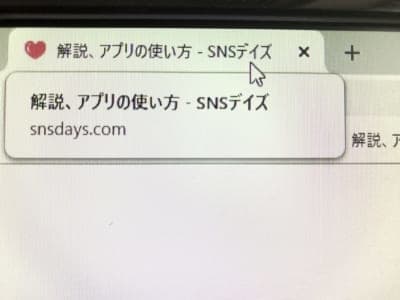
しかし、こちらが「バージョン78.0」にアップデートをした後の表示方法です。
ご覧のようにポップアップ部分が大きくなり、オムニボックスや配置してある各アイコンまで干渉しています。
サイト名の他にドメインまで表示されるようになった為でしょう。
これが気になるというユーザーは多いようです。
なお、この仕様はアップデート後に搭載された「試験運用中」のものであり、今後のアップデートで引き続き搭載されるか廃止になるか不明です。
スクリーンショットには映らない

ちなみに、従来通りタブにカーソルを合わせた時に表示されるポップアップは、スクリーンショットでは映りません。
そのため、無意識にタブにカーソルを当てた状態で撮影をしても大丈夫そうです。
クローム内の「設定」には項目が無い
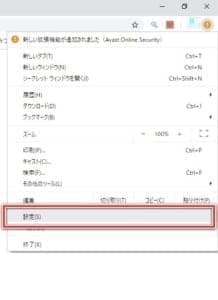
この表示方法を変更する際には、クローム内の「設定」から変更できると思われましたが、項目がありませんでした。
しかし、表示方法を元に戻す方法があったのでご紹介します。
消す方法

表示方法を元に戻す方法をご紹介します。
設定ページはすべて英語表記になりますが、画像の通り設定を行うとスムーズに行えます。
一時的に消す場合は「Ctrlキー」を押す

裏技の一種ですが、タブにカーソルを合わせた状態でパソコンのキーボードを1回打つと消えます。
タイピングするキーは何でも構いません。
なお、再びカーソルを合わせると再表示します。
新仕様の表示方式が気にならない方は、この技を使うと良いかもしれません。
ポイント
動作干渉が無い「Ctrlキー」がオススメです!
完全に消す場合はアドレスを入力して設定を行う
新仕様の表示形式を元に戻したい方は、以下の手順で設定を変更しましょう。
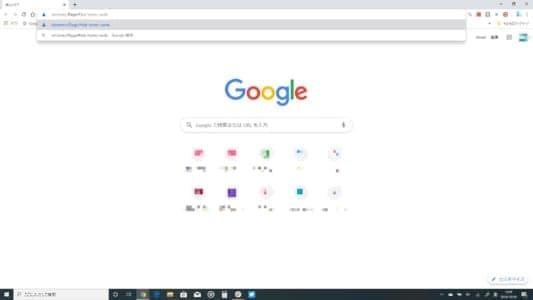
Google Chromeを起動します。
起動後、上部の「オムニボックス(アドレスバー)」に以下のアドレスをコピーしてボックス内にペーストしてください。
ペーストしたら「エンターキー」を押してページを開きます。
【このままコピーしてください】
chrome://flags/#tab-hover-cards
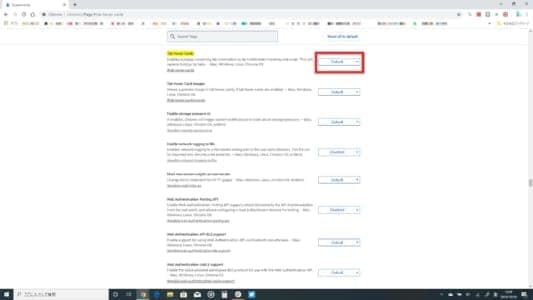 黄色いマーカーが引かれた「Tab Hover Cards」の設定項目を変更します。
黄色いマーカーが引かれた「Tab Hover Cards」の設定項目を変更します。
赤枠で囲った部分をクリックし、選択ボックスを開きましょう。
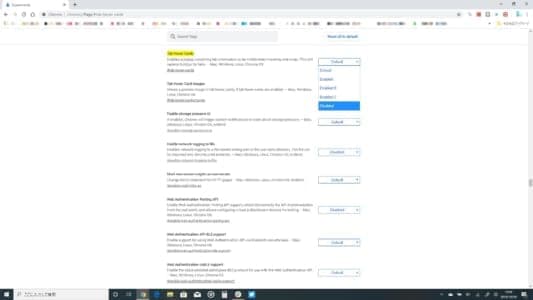
選択ボックス内の「Disabled」を選択します。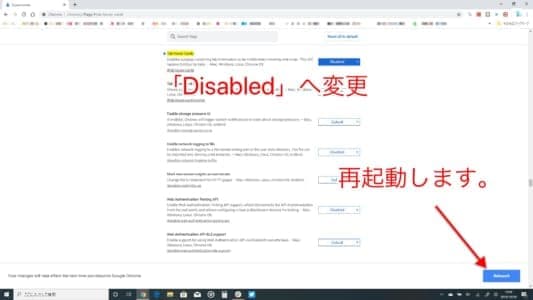
「Disabled」になっていることを確認しましたら、右下に出現する「Relaunch」でGoogle Chromeが再起動します。
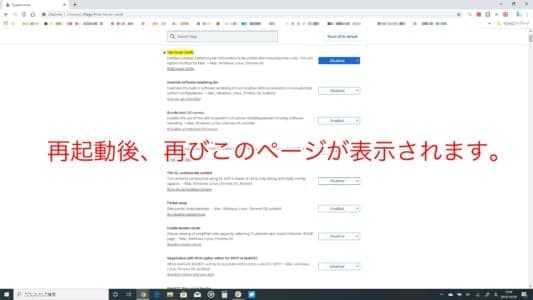
再起動後、設定ページが開きます。
以上で設定が完了していますので、タブにカーソルを合わせてみてください。
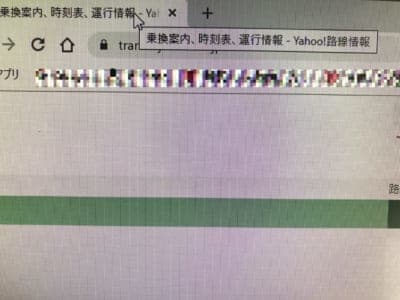
ご覧の通り以前の表示形式に戻りました。困っている方がいらっしゃいましたら、ぜひこの方法を試してみてください。


